Rumah >Tutorial perisian >Perisian komputer >Bagaimana untuk menyelesaikan masalah bahawa nombor halaman jadual kandungan yang dijana secara automatik tidak diselaraskan
Bagaimana untuk menyelesaikan masalah bahawa nombor halaman jadual kandungan yang dijana secara automatik tidak diselaraskan
- 王林asal
- 2024-08-26 10:30:14446semak imbas
Apabila menggunakan Word, nombor halaman jadual kandungan yang dijana secara automatik sering kelihatan tidak sejajar. Ini boleh mengecewakan dan menjejaskan kebolehbacaan dan estetika jadual kandungan. Jika ini berlaku kepada anda, jangan risau! Editor PHP Youzi telah menyediakan tutorial terperinci yang akan membimbing anda langkah demi langkah untuk menyelesaikan masalah nombor halaman direktori yang tidak sejajar. Tutorial ini akan memperkenalkan beberapa kaedah mudah untuk membantu anda menyelaraskan nombor halaman dengan mudah untuk menjadikan jadual kandungan anda lebih profesional dan cantik. Teruskan membaca untuk mengetahui langkah khusus bagi setiap kaedah ini.
1 Di bawah menu utama, klik Rujukan, kemudian Jadual Kandungan. Seperti yang ditunjukkan dalam gambar. Klik segi tiga kecil di bawah direktori.
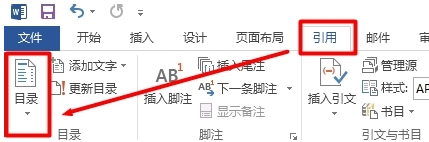
2 Dalam menu lungsur, pilih direktori tersuai. Seperti yang ditunjukkan dalam gambar.
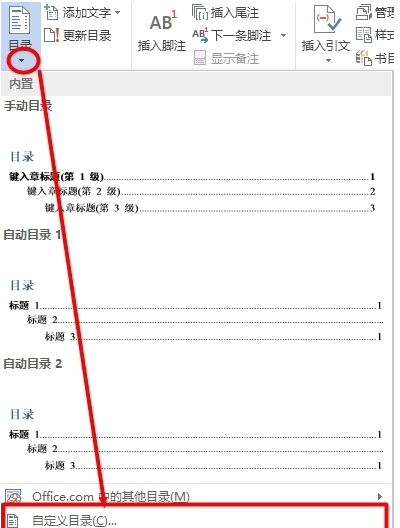
3. Dalam menu pop timbul, pilih Umum, kemudian klik menu lungsur Format dan pilih Formal. Seperti yang ditunjukkan dalam gambar.
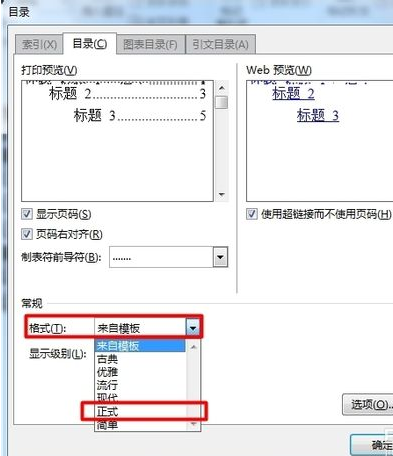
4. Dalam menu timbul, klik Ya. Akhirnya, nombor halaman berjaya dijajarkan ke kanan. Seperti yang ditunjukkan dalam gambar.

Bagaimana hendak menjajarkan teks perkataan ke kiri?
1 Mula-mula buka dokumen yang perlu ditetapkan, klik pada rujukan pada bar alat, dan pilih direktori.
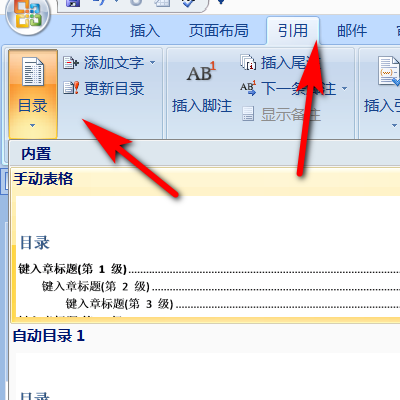
2. Selepas memasuki direktori, klik pilihan ubah suai di bawah.
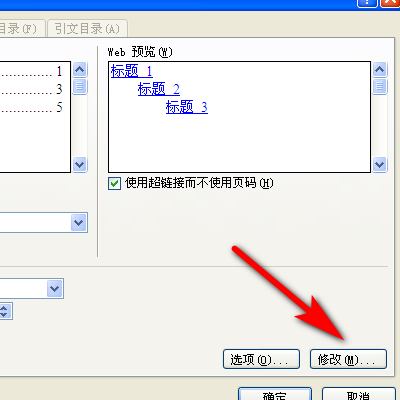
3. Selepas mengklik Modify, anda akan memasuki antara muka gaya, pilih direktori yang perlu diubah suai, dan klik Modify.
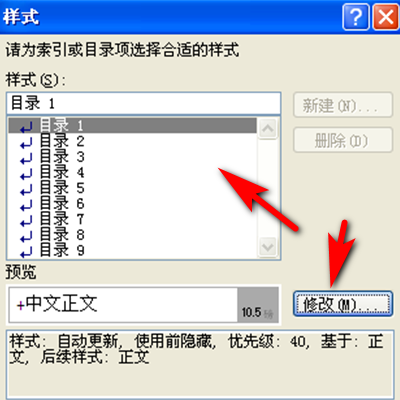
4 Kotak dialog akan muncul kemudian, pilih perenggan di sini.
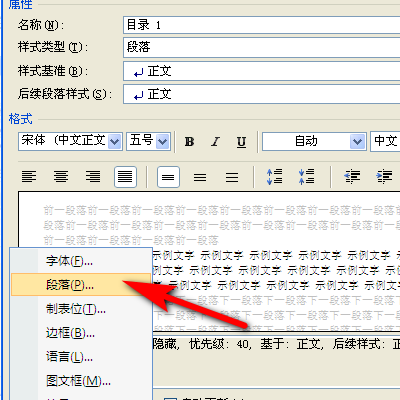
5 Selepas memasuki halaman tetapan perenggan, pilih penjajaran kiri secara Umum, tetapkan bahagian kiri inden kepada 0, dan tetapkan format khas kepada Tiada.
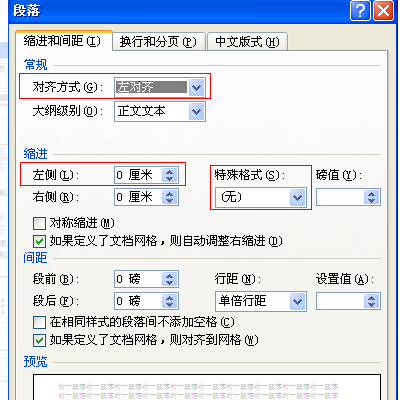
Atas ialah kandungan terperinci Bagaimana untuk menyelesaikan masalah bahawa nombor halaman jadual kandungan yang dijana secara automatik tidak diselaraskan. Untuk maklumat lanjut, sila ikut artikel berkaitan lain di laman web China PHP!
Artikel berkaitan
Lihat lagi- Bagaimana untuk melihat permainan tersembunyi di Steam
- Bagaimana untuk menggunakan perisian yang sesuai untuk membuka fail dll pada komputer win10?
- Bagaimana untuk menetapkan kata laluan akaun yang disimpan dan melihat kata laluan akaun pengguna yang disimpan dalam Pelayar 360
- Cara menggunakan CAD untuk menandakan semua dimensi dengan satu klik
- Cara membatalkan lompatan automatik IE ke tepi

